在使用电脑的过程中,我们常常会遇到各种问题,其中之一就是电脑无法启动并显示错误号001。这个问题给我们的正常使用带来了困扰,但是只要我们能够找到正确的...
2025-08-12 191 电脑无法启动
随着电脑的普及和使用频率的增加,有时候我们可能会遇到电脑无法正常启动系统的问题。这样的情况往往给我们带来不小的困扰,因为这意味着我们无法使用电脑进行工作、学习或娱乐。在本文中,我将为大家介绍一些解决电脑无法正常启动系统的方法,以帮助大家尽快恢复电脑的正常运行。
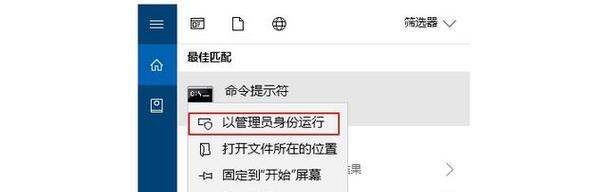
检查电源是否正常连接
在电脑无法启动时,首先要检查电源是否正常连接。确认电源插头与插座连接紧密,并检查电源线是否有损坏,以及电源开关是否处于开启状态。只有确保电源供应正常,电脑才能正常启动。
检查硬件设备是否完好
若电源连接正常但电脑仍无法启动,应检查硬件设备是否完好。可以尝试拔下所有外接设备(如打印机、扫描仪、USB驱动器等),然后重新启动电脑。如果电脑能够正常启动,可能是某个外接设备出现了问题。

检查操作系统启动文件
如果电脑无法正常启动系统,可能是操作系统启动文件遭到损坏。可以尝试使用Windows安装光盘或制作的启动U盘,进入修复模式,选择修复启动文件。这将覆盖损坏的文件,从而使电脑恢复正常启动。
进入安全模式
电脑无法正常启动时,可以尝试进入安全模式。安全模式可以加载系统所需的最基本驱动程序和服务,以便检查和解决问题。进入安全模式后,可以尝试进行病毒扫描、驱动程序更新或还原系统设置,以解决电脑启动问题。
重建主引导记录(MBR)
如果电脑无法正常启动且无法进入安全模式,可能是主引导记录(MBR)出现了问题。可以使用Windows安装光盘或制作的启动U盘,进入修复模式,选择修复MBR。这将重建MBR,修复引导问题,使电脑能够正常启动。

检查硬盘是否正常工作
若电脑仍然无法正常启动,可能是硬盘发生故障。可以尝试使用硬盘检测工具进行检查,以确认硬盘是否正常工作。如果发现硬盘出现问题,可能需要更换硬盘或进行数据恢复。
恢复到上一个稳定状态
在电脑无法启动时,可以尝试使用系统还原功能将电脑恢复到上一个稳定状态。通过还原系统设置、驱动程序和注册表等,可以解决电脑启动问题。
重新安装操作系统
如果以上方法都无法解决问题,可能需要考虑重新安装操作系统。在此之前,务必备份重要数据,以免丢失。重新安装操作系统可以消除潜在的软件问题,使电脑能够正常启动。
查找专业技术支持
如果以上方法仍然无法解决问题,建议寻求专业技术支持。有些问题可能需要更高级的技术知识和设备来解决,专业技术支持人员可以帮助您快速诊断和修复问题。
定期维护电脑
为了避免电脑启动问题的发生,建议定期维护电脑。包括清理磁盘垃圾、进行病毒扫描、更新驱动程序和操作系统补丁等。良好的维护习惯可以保持电脑的稳定运行。
谨慎安装第三方软件
安装第三方软件时要谨慎选择,确保下载安全可靠的软件。不良的软件可能会损害系统文件,导致电脑无法正常启动。
备份重要数据
在电脑正常运行时,定期备份重要数据是非常重要的。这样,在电脑无法正常启动时,不会因为数据丢失而带来更大的损失。
避免频繁关机
频繁关机可能会增加电脑启动问题的发生几率。建议在不使用电脑时选择睡眠或休眠模式,以减少电脑的启动次数。
保持电脑散热
过热可能导致电脑无法正常启动。保持电脑通风良好,使用散热器或风扇进行散热是保护电脑的重要措施。
定期更新操作系统
定期更新操作系统可以修复系统漏洞和错误,提高电脑的稳定性。更新操作系统可以预防一些启动问题的发生。
电脑无法正常启动系统是一个常见但令人头痛的问题。通过检查电源、硬件设备、操作系统启动文件等,我们可以尝试解决这个问题。然而,如果以上方法都无法解决,建议寻求专业技术支持。在日常使用中,定期维护电脑、备份重要数据、避免频繁关机以及保持电脑散热等措施都能够帮助我们减少电脑启动问题的发生。
标签: 电脑无法启动
相关文章
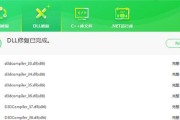
在使用电脑的过程中,我们常常会遇到各种问题,其中之一就是电脑无法启动并显示错误号001。这个问题给我们的正常使用带来了困扰,但是只要我们能够找到正确的...
2025-08-12 191 电脑无法启动

随着科技的发展,电脑已经成为我们生活中不可或缺的一部分。然而,有时候我们可能会遇到电脑无法启动的问题,特别是在安装XP系统时。在本文中,我们将提供一份...
2025-07-06 131 电脑无法启动

电脑作为我们日常工作和生活中必不可少的工具,有时候会遇到无法启动的情况。这时候我们不妨先检查一下电源是否正常运作,因为很多时候电脑无法开机的根本原因就...
2025-01-16 140 电脑无法启动

电脑无法启动是我们在使用过程中经常遇到的问题之一,而重新安装操作系统可能是解决问题的一种有效途径。本文将为大家介绍在电脑无法启动的情况下如何进行操作系...
2024-10-01 178 电脑无法启动
最新评论